Arquitectura de Desktop Agent
Introducción
Desktop Agent (ADA) es el agent responsable de permitir la recogida de información de inventario de hardware, software, rendimiento y cambios de configuración de los ordenadores de sobremesa, analizar los datos recogidos y presentarlos en forma de informes. Dichos servicios se despliegan de forma automatizada y centrados en Internet, lo que permite utilizarlos en cualquier momento y lugar en que se necesite información sobre la gestión de activos tecnológicos.
A continuación se presenta la descripción de la arquitectura general de los servicios.
Sitio seguro
Esta página es la interfaz a través de la cual el usuario puede utilizar y personalizar los servicios de Almaden. El usuario debe crear obligatoriamente una cuenta personal en esta página antes de utilizar cualquier servicio. Se accede a la página de la cuenta personal a través de una conexión segura (SSL) utilizando una identificación (la propia dirección de correo electrónico del usuario) y una contraseña definida por el usuario.
Sitio seguro -smartcenter.almaden.app
Entorno: Lad1 o Lad2
Interfaz inteligente que gestiona la información recopilada en la que el usuario puede gestionar los activos tecnológicos de acuerdo con las mejores prácticas de ITAM. Se accede a la página de la cuenta personal a través de una conexión segura (SSL) y se modela según el nivel de acceso permitido para el usuario.
Agentes recaudadores
Dichos componentes monitorizan el equipo elegido por los usuarios, recogiendo datos sobre su funcionamiento y configuración, encriptándolos, comprimiéndolos y enviándolos a ALMADEN CLOUD a través de Internet.
El Agent ADA, utilizado para estaciones de trabajo, funciona en base a la combinación de dos módulos distintos, el Módulo Agent y el Módulo Relay :
Módulo Agent
El Módulo Agent (aengine.exe) se instala en el equipo a supervisar. Recoge, comprime y envía los datos monitorizados al Módulo Relay . Opcionalmente, también puede enviar muestras directamente a ALMADEN CLOUD si existe una conexión http entre ambos. La forma en que el Módulo de Agent adquiere la información es uno de los diferenciales de los servicios de Almaden, ya que, en la mayoría de los casos, los datos se adquieren directamente del núcleo del sistema operativo, lo que reduce en gran medida la intrusión en los mismos. De hecho, los agentes están diseñados para recoger los datos de la forma menos intrusiva posible para cada plataforma de sistema operativo.
Módulo de Relay
El Módulo Relay (arelay.exe) recibe datos de uno o varios Módulos Agent , los encripta y los envía a la NUBE ALMADEN . Se realiza de la siguiente manera: el Módulo de Relay abre colas de conexiones concurrentes con la NUBE ALMADEN para el envío de datos. A cada máquina se le enviará su paquete de datos, de uno en uno, a la misma cola, garantizando así el orden de los datos.
Las colas de conexión que el Módulo de Relay abre con ALMADEN CLOUD son configurables a través de parámetros. Es posible realizar configuraciones como: número de colas que se pueden abrir con ALMADEN CLOUD, número máximo y mínimo de paquetes en una cola, porcentaje mínimo de reducción del tamaño de la cola y tiempo en segundos para escanear las colas.
El Módulo Relay puede instalarse en el mismo equipo que el Módulo Agent , dotando al equipo de autonomía para comunicarse directamente con el ALMADEN CLOUD. Si existe la necesidad de concentrar las transmisiones a Internet en un único punto, el Módulo Relay puede instalarse en un equipo independiente, que denominamos Servidor Relay . Un único Servidor de Relay puede concentrar y enviar los datos de varios Módulos de Agent a ALMADEN CLOUD. También es posible configurar un Servidor de Relay alternativo, que se utiliza automáticamente en caso de fallo del Servidor de Relay principal.
La arquitectura en módulos separados se diseñó para proporcionar una gran versatilidad en la instalación de agentes. El Servidor de Relay actúa como una especie de proxy selectivo del servicio Almaden , que puede utilizarse para comunicar redes aisladas (por ejemplo, por motivos de seguridad) con Internet, sin violar las políticas de seguridad vigentes. Las figuras siguientes muestran las diferentes formas de desplegar agentes:
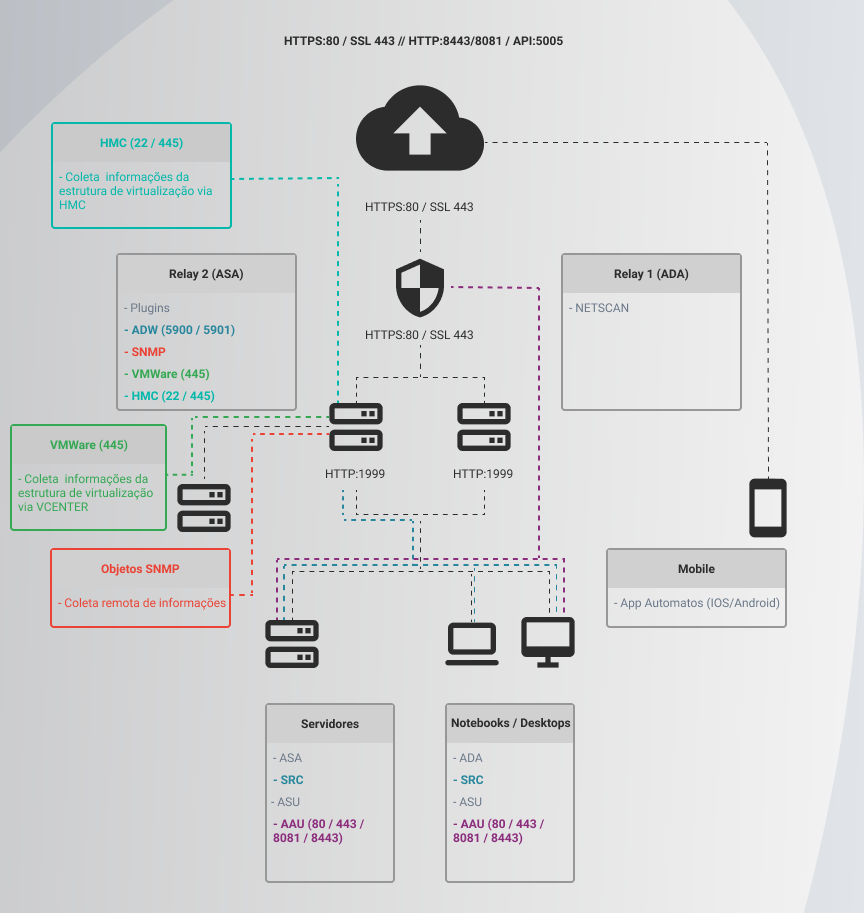
Nube de Almaden
Es el componente que aloja la inteligencia informática incluida en los servicios de Almaden. En la primera fase del ciclo de funcionamiento del servicio, ALMADEN CLOUD se encarga de recibir, descomprimir, desencriptar, almacenar y analizar los datos enviados por los agentes en una base de datos. Una vez realizado el almacenamiento, el usuario puede activar la inteligencia contenida en ALMADEN CLOUD, a través de los servicios disponibles en las páginas LAD1 y LAD2, para analizar los datos recogidos y elaborar informes concluyentes y personalizados.
Plataformas compatibles
Consulte la documentación detallada.
Plug-ins para el Agent ADA
Los agent recopiladores tienen una arquitectura abierta que permite la instalación de plug-ins capaces de ampliar la funcionalidad de un agente, permitiéndole supervisar otros parámetros de rendimiento de los equipos, como la recopilación de mediciones de rendimiento de las aplicaciones.
Plug-ins instalados con el paquete ADA:
- Activo enchufable (inventario de hardware, software, red, módem, sistema, monitor, etc.) Multimedia: recogida de información de los discos móviles del equipo:
- RegistryScan: Recopilación de información general a través del registro, ya sea para su confirmación u obtención.
- FileDir: Colección de direcciones de sistemas de ficheros y ficheros ejecutables cuya actividad ha sido registrada;
- Grupo: recoge los grupos de seguridad de autenticación de Windows;
- Usuario: Recoge los usuarios creados localmente o desde un dominio que forman parte de grupos locales; - LogInOut: Recoge los eventos de inicio y cierre de sesión;
- Monitor: Recoge información del monitor conectado al equipo;
- Slotinfo: Recoge información sobre las ranuras de memoria, lo que las está ocupando y las ranuras PCI;
- Sysinfo: Recoge todas las características hardware del equipo;
- Módem: Recoge los módems de los equipos;
- Red: Recopila información de las interfaces de red del equipo, recoge información de geolocalización a través de op-api.com o Google geoservice
- Software: Recoge información sobre el software.
- Capacidad enchufable (control de inventario y almacenamiento)
Promedio: Recoge los promedios de información.
- Rendimiento de los enchufes (supervisión del uso de recursos y planificación de la carga)
- PsStat: Recoge el consumo generado por los procesos que se ejecutan en el equipo.
- VmStat: Recoge información sobre el procesamiento y consumo de memoria del equipo;
- IoStat: Recopila información sobre el rendimiento de los discos.
- Plug-in de Software Metering (Medición del uso de software y ejecutables) - Softwaremetering: Recoge información sobre el uso real del software.
- Plug-in PowerManager (gestión de la configuración del perfil de potencia)
- Gestor de energía: Recopila y modifica los ajustes de consumo de energía.
Agent escritorio (método antiguo)
Default command: ada.XXX.exe –s –a –s -<change command>
Al realizar una instalación silenciosa, deben utilizarse los siguientes modificadores antes que cualquier otra opción: "s -a -s". Los modificadores -ca y -cr, o ambos, también deben utilizarse para la instalación silenciosa.
Interruptores disponibles:
Switch: -i
Descripción: Interruptor obligatorio que especifica el ID de usuario del cliente.
SO: Windows y Linux
Ejemplo: ada.XXXX.exe -s -a -salmaden-bdepartamento -cr -ca
Switch: -b
Descripción: Switch que especifica el departamento donde se dará de alta la máquina.
SO: Windows y Linux
Ejemplo: ada.XXXX.exe -s -a -salmaden-bAgentes -cr -ca
Switch: -ca
Descripción: El Módulo Agent instalará y enviará colecciones al HOST usando el PORT.
SO: Windows y Linux
Ejemplo ada.XXXX.exe -s -a -salmaden-ca200.44.5.6:80
Switch: -cmdfile
Descripción: Este modificador nos permite especificar la ruta a un archivo de texto, que contiene los parámetros de instalación, en la línea de comandos. Las banderas "-sas" y "-pl" no pueden estar dentro del archivo de texto a ser usado para la instalación. El -cmdfile es útil para instalar ADA en Windows 9x, que tiene una limitación de tamaño máximo de línea de comandos a aplicar.
SO: Windows y Linux
Ejemplo: ada.XXXX.exe -s -a -s -cmdfile"\servername\dir1\commandline.txt"
Switch: -plPATH
Descripción: Ruta donde se creará el fichero de registro de la instalación.
SO: Windows y Linux
Ejemplo: ada.XXXX.exe -s -a -s -plc:\ -pi:c:\adaalmaden-ca
Switch: -cr
Descripción: El módulo de Relay se instalará y transmitirá datos al HOST utilizando el PROTOCOLO (HTTP o SSL) a través del PORT
OS: Windows y Linux
Ejemplo: ada.XXXX.exe -s -a -s -plc:\almaden-crhttp:10.54.1.18:80
Switch: -cred
Descripción: Para la autenticación de cortafuegos
OS: Windows y Linux
Ejemplo: ada.XXXX.exe -s -a -salmaden-bDepartamento credUSUARIO:CONTRASEÑA:DOMINIO
Interruptor: -erase
Descripción: Elimina físicamente el agent.
SO: Windows
Ejemplo: adaXXXX.exe -s -a -s -erase
Switch: -http
Descripción: Configura el agent para comunicarse directamente con ALMADEN CLOUD a través del protocolo HTTP.
SO: Windows y Linux
Ejemplos:
1 - ada.XXXX.exe -s -a -salmaden- http:entorno-receptoralmaden.app:80 (por defecto entorno-servidor receptor.almaden.app y port 80)
2 - ada.XXXX.exe -s -a -salmaden-bAgents -http:entornosmartcenteralmaden.app:80 (usando dirección alternativa de recepción de datos)
Switch: -noui
Descripción: Indica que no se debe mostrar la interfaz gráfica.
SO: Windows y Linux
Ejemplo: ada.XXXX.exe -s -a -salmaden-bAgents -cr -ca -noui
Switch: -oaar
Descripción: Establece un HOST Relay alternativo, o secundario, utilizando elport PORT .
SO: Windows y Linux
Ejemplo: ada.XXXX.exe -s -a -s -oaarWMICHEL:1999
Interruptor: -orfp
Descripción: Establece la dirección IP y el port del cortafuegos.
SO: Windows y Linux
Ejemplo: ada.XXXX.exe -s -a -s -orf192.168.0.253:2560
Interruptor: -orlp
Descripción: Define el port IP que utilizará el Servidor de Relay para recibir los cobros.
SO: Windows y Linux
Ejemplo: ada.XXXX.exe -s -a -s -orlp1999
Interruptor: -noperf
Descripción: Desactiva las funciones de medición del rendimiento de ADA. Una vez aplicado, este modificador hace que el agent deje de enviar recopilaciones cada hora.
SO: Windows y Linux
Ejemplo: ada.xxx.exe -s -a -salmaden-btest -noperf
Interruptor: -pi
Descripción: Especifica la ruta donde se instalará ADA.
SO: Windows
Ejemplo: ada.XXXX.exe -s -a -s -plc:\ -pi:c:\ada -iyour@userid.com -ca
Interruptor: -prtcond
Descripción: Permite enviar el estado de la(s) impresora(s)
SO: Windows
Ejemplo: ada.XXXX.exe -s -a -s -prtcond -iyour@userid.com
Interruptor: -prtstat
Descripción: Activa el envío de estadísticas de la impresora.
SO: Windows
Ejemplo: ada.XXXX.exe -s -a -s -prtstat -iyour@userid.com
Switch: -rel (Configura un agent para usar un relay en el extremo. Xyz)
Descripción: Configura un agent para usar un relay en la dirección "xyz". Este relay puede estar instalado localmente o no.
SO: Windows y Linux
Ejemplo: ada.XXXX.exe -s -a -salmaden-bAgents -rel:192.168.1.48:1999
Interruptor: -scan
Descripción: Permite detectar software que no se registra en Windows. Este procedimiento implica un escaneo más largo. Utilícelo sólo cuando sea estrictamente necesario.
SO: Windows
Ejemplo: ada.XXXX.exe -s -a -s -scan
Switch: -skip
Descripción: Permite indicar los plug-ins que NO deben activarse al instalarse.
SO: Windows y Linux
Ejemplo: ada.XXXX.exe -s -a -salmaden-skip "Modem,Media"
Switches: -sntp and -sntpperiod
Description: SNTP (Simple Network Time Protocol) is a computer time adjustment service. From time to time (default is seven days), the service will request the right date and time from a time server and synchronize the computer with that time. To enable the SNTP service, you will have to add the following switch to the ADA installation line: sntp[server name[:port]]. Server name and port are optional. If no server name and port are filled in, the ADA will use the default values: time.windows.com:123. The –sntpperiod switch serves to define a period (in days) between two synchronization events with the time server. Its format is: -sntpperiod<days>. The <days> parameter specifies the period, in number of days, that the time server will be queried for synchronization. This switch is also optional. If it is not declared, the default period of 7 days will apply. For Windows XP, the only allowed values for this switch are: 1, 2, 3 and 7. Using any other value will cause -sntpperiod to apply the default value.
OS: Windows
Example: ada.XXXX.exe -sntptime.windows.com:123 –sntpperiod5
Interruptor: -bsupport
Descripción: Captura el subconjunto de utilidades de Microsoft Office.
SO: 9x, NT (y superiores).
Ejemplo: ada.XXXX.exe -s -a -s -swbrkalmaden-bsupport
Interruptor: -ti
Descripción: Intervalo de tiempo entre recogidas consecutivas.
SO: Windows y Linux
Ejemplo: adaXXX.exe -s -a -salmaden-bAgentes -ca -cr -ti12
Interruptor: -orsf
Descripción: Configura el número de intentos de envío del módulo de relay .
SO: Windows y Linux
Ejemplo: adaXXX.exe -s -a -salmaden-orsf10
Interruptor: -nosmpolling
Descripción: Desactiva el uso de polling por defecto en las colecciones de SW Metering.
SO: Windows y Linux
Ejemplo: adaXXX.exe -s -a -salmaden-nosmpolling
Switch: -proxyauth
Descripción: Habilitar el restablecimiento del proxy a través de proxyauth.exe
OS: Windows y Linux
Ejemplo: adaXXX.exe -s -a -salmaden-proxyauth
Switch: -nosmwin
Descripción: Desactiva el envío de datos sobre el uso de las ventanas del programa.
SO: Windows
Ejemplo: adaXXX.exe -s -a -salmaden-nosmwin
Switch: -nounicode
Descripción: No utiliza Unicode en la colección de software.
SO: Windows
Ejemplo: adaXXX.exe -s -a -salmaden-nounicode
Interruptor: -ps
Descripción: Activa el modo pseudo-silencioso. En este modo sólo se muestran algunas pantallas del configurador.
SO: Windows
Ejemplo: adaXXX.exe -s -a -salmaden-ps
Switch: -noinstkey
Descripción: No envía las claves de instalación utilizadas en los productos Microsoft.
SO: Windows
Ejemplo: adaXXX.exe -s -a -salmaden-noinstkey
Switch: -nofullos
Descripción: No envía datos en la colección SysInfo necesarios para identificar si Windows es Professional o Home, si es Enterprise o Standard, etc.
SO: Windows
Ejemplo: adaXXX.exe -s -a -s -ixyz@almaden.app almaden
Interruptor: -nofirsttu
Descripción: Este modificador hará que el valor de FirstTU sea igual a cero en el registro en el momento de la instalación, evitando así que el departamento cambie el sitio.
SO: Windows
Ejemplo: adaXXX.exe -s -a -salmaden-nofirsttu
Switch: -sendtime
Descripción: Este switch permite definir el intervalo de horas para enviar las colecciones ADA y Relay . El intervalo de horas para enviar las colecciones se hará a través de un parámetro, entonces la hora utilizada como parámetro desactivará automáticamente las otras. Este intervalo puede ser de 00:00 a 23:00.
SO: Windows
Ejemplos:
1- ada.xxx.exe -s -a -salmaden-sendtime0-6
En este ejemplo, 0 define la hora de inicio del envío de los cobros y 6 es la hora de finalización, de esta forma, los cobros se realizarán entre las 0:00 y las 6:59 de la mañana.
2- ada.xxx.exe -s -a -salmaden-sendtime0-6:22-23
En este ejemplo se han definido 2 intervalos para el envío de las recogidas. El 1º, que tendrá lugar entre las 12:00 am y las 6:59 am, y el 2º, que tendrá lugar entre las 10:00 pm y las 11:59 pm.
3 - ada.xxx.exe -s -a -salmaden-sendtime0-3:8-13:23-23
En este ejemplo, se han definido 3 intervalos para el envío de los cobros. El 1º, que tendrá lugar entre las 12:00 am y las 3:59 am, el 2º, que tendrá lugar entre las 8:00 am y las 1:59 pm, y el 3º, que tendrá lugar entre las 11:00 pm y las 11:59 pm.
Por cada vez que no se envíen los datos, se guardará el siguiente mensaje en el registro: "No se pueden enviar datos en esta hora".
Switch: -token and -gfreq
Description: This switch enables links the geolocation collection with a google geolocation service token, it is used together with the parameter that determines the frequency of collection of this information <frequency determination parameter>.
OS: Windows
Examples: 1 – ada.xxx.exe -s -a -s -ixyz@almaden.app -token<google token specification parameters> -gfreq<frequency determination parameter>.
Note: Default is 60 minutes “-gfreq-60”
Parámetros del módulo de Relay
Los siguientes parámetros permiten controlar las colas de conexión que el Módulo de Relay abrirá con ALMADEN CLOUD.
Los valores de cada parámetro deben ser editados en la Clave de Registro de Windows a través de la siguiente ruta:
Relay.0
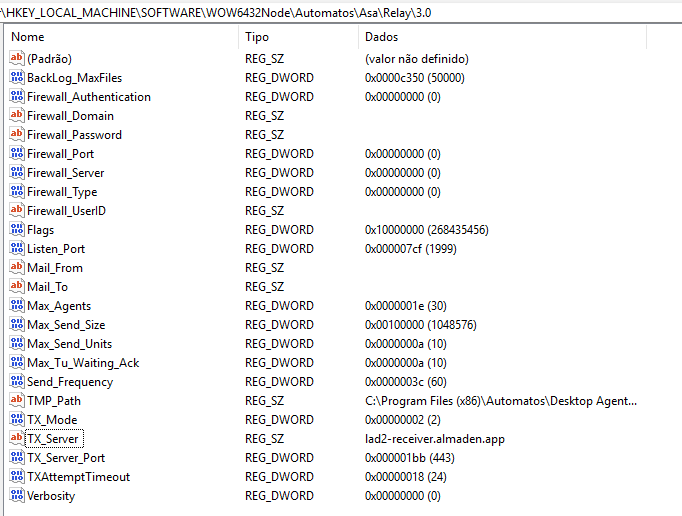
Parámetros
Parámetro: Max_Num_Queue
Descripción: Define el número máximo de colas que se pueden abrir con ALMADEN CLOUD. Por defecto son 10 colas.
Parámetro: Max_Tus_Queue
Descripción: Define el número máximo de paquetes en una cola, creando una nueva cola cuando se supera este número. El valor predeterminado es 1000 paquetes.
Parámetro: Num_Tus_2_Check_Queue_Dec
Descripción: Define el número mínimo de paquetes en la cola para poder utilizar el criterio de distribución. El valor por defecto es de 500 paquetes.
Parámetro: Min_Perc_Queue_Dec
Descripción: Establece el porcentaje mínimo de reducción del tamaño de la cola entre comprobaciones. Si el tamaño de la cola disminuye menos de este porcentaje, se creará una nueva cola. El estándar es 5% de disminución.
Parámetro: Queue_Check_Time
Descripción: Establece el tiempo en segundos para comprobar las colas. Por defecto es 300 segundos
Eliminación del Desktop Agent
Consulte la documentación detallada.
Comandos y funciones (Microsoft Windows)
Después de instalar el ADA, puedes controlar, verificar y personalizar el servicio a través de la GUI.
La interfaz gráfica de usuario (GUI) de la ADA se llama Centro de Control de la ADA. Es el medio principal de interactuar con el ADA en el entorno Windows. Se puede iniciar desde la carpeta"C:\Program Files (x86)\Automatos\Desktop Agent\adacontrol.exe"
El Centro de Control ADA tiene dos paneles. El de la izquierda muestra los módulos instalados y su estado. El de la derecha muestra la configuración. Véase la siguiente ilustración:
Módulo Agent
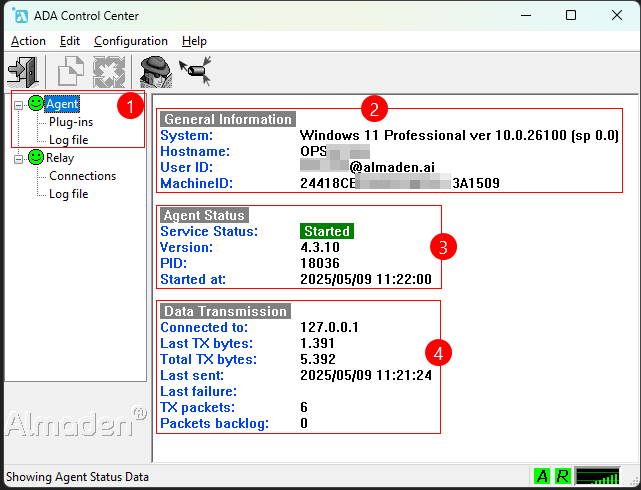
1. Agent - panel de información
Agent:Iniciar y detener el servicioPlug-ins:Muestra información sobre el Relay, los plug-ins y el archivo de registro.Log File:Muestra el archivo de registro.- Nota: Puede detener/iniciar los servicios haciendo clic con el botón derecho en el icono de Smile
2. Agent - Información general
System:Muestra el nombre y la versión del sistema operativo instalado.Hostname:Muestra el nombre del ordenador.User ID:Cuenta del arrendatarioMachineID:Identifica el ID único de la máquina.
3. Agent - Estado Agent
Service Status:Indica si el servicio está actualmente en ejecución o detenido.Version:Muestra la versión actual de la aplicación o servicio.PID:Muestra el ID de proceso asignado al servicio en ejecución. (aengine.exe)Started at:Muestra la fecha y hora en que se inició el servicio.
4. Agent - Transmisión de datos
Connected to:Indica el destino o punto final al que está conectado el sistema.Last TX bytes:Muestra el número de bytes transmitidos en la última transferencia.Total TX bytes:Muestra el número total de bytes transmitidos desde que se inició la conexión.Last Sent:Muestra la fecha y hora de la última transmisión correcta.Last Failure:Indica la fecha y hora del último intento de transmisión fallido.TX packets:Muestra el número total de paquetes transmitidos.Packets backlog:Muestra el número de paquetes en espera de transmisión.
Módulo de Relay
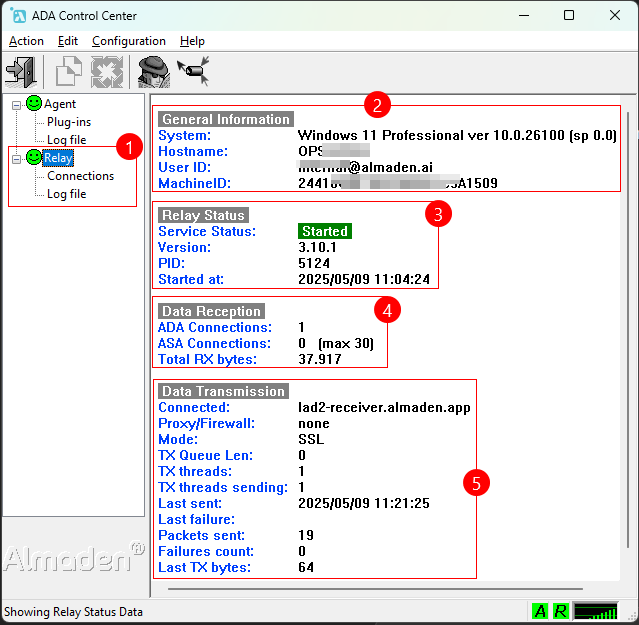
1. Relay - panel de información
Relay:Iniciar y detener el servicioConnections:Muestra la información de los dispositivos conectados a este relay (También puede enviar datos desde otro dispositivo cuando esté configurado).Log File:Muestra el archivo de registro.- Nota: Puede detener/iniciar los servicios haciendo clic con el botón derecho en el icono de Smile
2. Relay - Información general
System:Muestra el nombre y la versión del sistema operativo instalado.Hostname:Muestra el nombre del ordenador.User ID:Cuenta del arrendatarioMachineID:Identifica el ID único de la máquina.
3. Relay RelayStatus
Service Status:Indica si el servicio está actualmente en ejecución o detenido.Version:Muestra la versión actual de la aplicación o servicio.PID:Muestra el ID de proceso asignado al servicio en ejecución. (aengine.exe)Started at:Muestra la fecha y hora en que se inició el servicio.
4. Relay - Transmisión de datos
- Conectado: Indica el estado actual de la conexión o punto final.
- Proxy/Firewall: Muestra si se está utilizando un proxy o firewall y su estado.
- Modo (SSL): Indica si se está utilizando el cifrado SSL para la conexión.
- Longitud cola TX: Muestra la longitud de la cola de transmisión.
- Hilos de transmisión: Muestra el número de hilos que gestionan las tareas de transmisión.
- TX hilos enviando: Indica el número de hilos de transmisión que están enviando datos actualmente.
- Último envío: Muestra la marca de tiempo de la última transmisión correcta.
- Último fallo: Muestra la marca de tiempo del último fallo de transmisión.
- Paquetes enviados: Indica el número total de paquetes enviados con éxito.
- Recuento de fallos: Muestra el número total de fallos de transmisión.
- Últimos bytes transmitidos: Muestra el número de bytes transmitidos en la última transferencia.
Comandos y funciones (plataformas Linux)
En las plataformas de la familia Linux, la pantalla de estado Agent se visualiza como se muestra a continuación, donde se muestran los principales módulos Agent y los datos del equipo, como el ID de Máquina, el ID de Usuario, la anotación Relay y si se ha establecido correctamente la comunicación con el mismo, así como la fecha del último envío de recogida o la fecha del último fallo, los módulos cargados y el estado de cada uno de ellos.
Módulo Agent
/opt/automatos/ada/bin/aengine -status
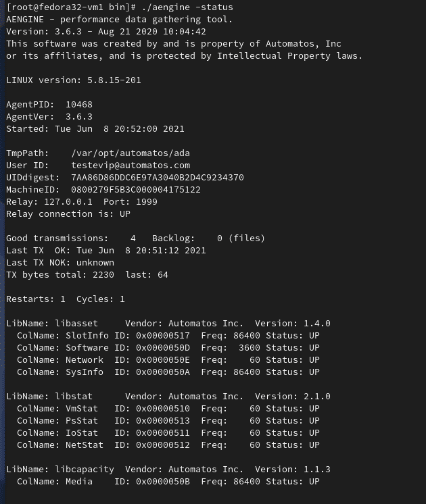
Módulo de Relay
/opt/automatos/ada/bin/arelay -status
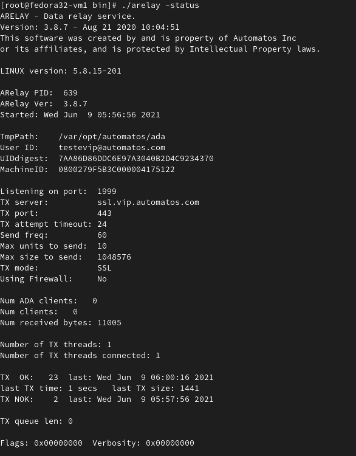
Información de identificación de la máquina (MID)
El MID se compone de 12 bytes y se representa como una cadena de 24 caracteres. Cada par de caracteres representa un byte.
Agent escritorio
La MID se divide en cuatro partes:
Byte de 0 a 5 = Dirección Mac = 64 1C 67 B8 4F 60
Byte de 6 a 9 = Nombre de host = 65 A8 C8 18
Byte 10 = Versión de SO = 15
Byte 11 = Dígito de control del ID de máquina = 5F
###### Example #####
Byte: 0 1 2 3 4 5 6 7 8 9 10 11
Machine ID: 64 1C 67 B8 4F 60 65 A8 C8 18 15 5FEl byte 10 se compone de la siguiente manera: el primer carácter es el SO, el segundo carácter es la plataforma.
Si el punto 3 del MID es 51 tendremos: Linux + IntelX86
| Valores de caracteres OS actuales: | |
| SO | Valor |
| WINNT | 1 |
| WIN9X | 2 |
| AIX | 3 |
| SOLARIS | 4 |
| LINUX | 5 |
| HP | 6 |
| TRU64 | 7 |
| FREEBSD | 8 |
| WINCE | 12 |
| Valores actuales de los caracteres de la plataforma: | |
| Plataforma | Valor |
| INTELX86 | 1 |
| INTELI64 | 2 |
| RISC | 3 |
| IBMS390 | 4 |
| ALFA | 5 |
| NUEVO_INTELx86 | 5 |
| PWINCE | 14 |
Windows: El primer ID es la dirección MAC de una de las tarjetas de red (puede ser cualquiera), el segundo ID es el nombre de host de la máquina en forma de hash y el identificador de plataforma/OS puede ser 15 para windows NT base y superiores.
Linux: El primer ID es la dirección MAC de una de las tarjetas de red (puede ser cualquiera), el segundo ID es el nombre de host de la máquina en forma de hash y el identificador de plataforma/OS es 51
Recomendaciones
- Si cambia la tarjeta de red o el sistema operativo de una máquina, y el agent no puede encontrar el número de serie de la máquina, ALMADEN LOUD asume erróneamente que se trata de una nueva máquina habilitada. Si esto ocurre, por favor contacte con nuestro equipo de soporte a través del SUPPORT.
- Si necesita concentrar las transmisiones de varios Módulos de Agent en una sola conexión a Internet, deberá utilizar un solo servidor con el Módulo de Relay instalado. Sin embargo, el módulo de Relay sólo admite 30 transmisiones simultáneas.
Server AgentMódulos en su configuración por defecto, si necesita más conexiones de forma óptima realizar cambios en la configuración de envío para manejar la nueva carga. Cada Relay tiene una capacidad máxima de 350Server Agentssimultáneamente, por encima de eso recomendamos instalar más relés en la estructura de transmisión.

